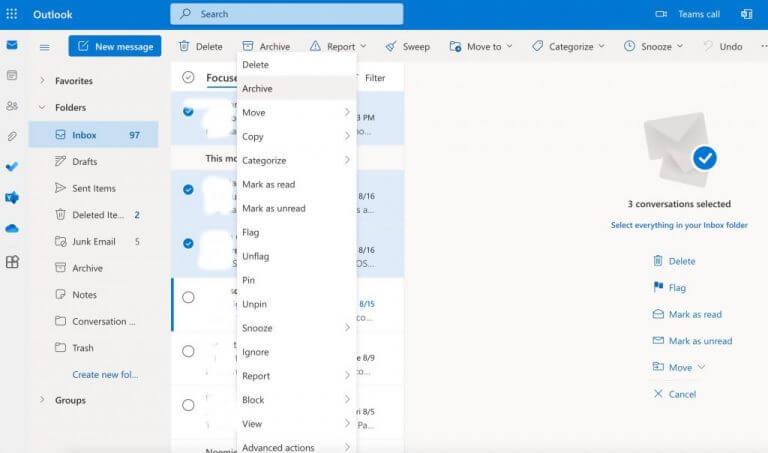- Jak archivovat e-maily aplikace Outlook
- Jak archivovat e-maily na ploše Outlooku
- Jak archivovat e-maily v aplikaci Outlook Web
- Snadná archivace e-mailů aplikace Outlook
Archivace e-mailů vám pomůže uložit e-maily a jejich data pro pozdější použití. Usnadňuje také rychlé vyhledávání souborů, když je potřebujete najít. Navíc se to může hodit náhlé ztráty dat kde byste jinak mohli skončit ztrátou důležitých informací.
Má tedy smysl e-maily pravidelně archivovat. Tento článek se zabývá tím, jak to můžete udělat bez jakýchkoli potíží. Pojďme se tedy rovnou ponořit.
Jak archivovat e-maily aplikace Outlook
Než začnete archivovat své e-maily z Outlooku, je důležité pochopit, že přesouvání e-mailů z Outlooku do archivovaných e-mailů se pro různá nastavení Outlooku liší.
Pokud například používáte Outlook Web, jednoduše přesunete své e-maily z doručené pošty do poštovní schránky Archiv. Na druhou stranu, pokud používáte desktopovou aplikaci Outlook, archivace e-mailů může být také o přesunutí e-mailů ze složky doručené pošty do Archiv složku. Podívejme se tedy na oba postupy.
Jak archivovat e-maily na ploše Outlooku
Chcete-li archivovat své e-maily na ploše Outlooku, můžete použít Automatická archivace funkce v aplikaci Outlook. Zpřístupněno zdarma z Outlooku a když tuto funkci povolíte, vaše e-maily se po uplynutí stanovené doby automaticky archivují. Docela šikovné, že? Tuto funkci můžete nastavit takto:
- Otevři Výhled aplikaci a vyberte Soubor volba.
- Klikněte na Možnosti > Upřesnit.
- Vyhledejte funkci Automatická archivace a klikněte na Nastavení automatické archivace funkce, když ji najdete.
- Vybrat Každou spusťte automatickou archivaci přepínač a vyberte, jak často se má funkce Automatická archivace spouštět.
- z Výchozí složka nastavení pro archivaci vyberte, kdy mají být vaše e-maily Outlook archivovány.
- Klikněte na Procházet a vyberte cíl pro archivaci složky.
- Klikněte na OK pro uložení změn.
To je vše – vaše e-maily aplikace Outlook budou archivovány podle zadaných nastavení. Pokud budete chtít funkci Outlook v budoucnu zakázat, stačí zrušit zaškrtnutí Každou spusťte automatickou archivaci znovu a uložte nastavení – funkce archivace bude deaktivována.
Jak archivovat e-maily v aplikaci Outlook Web
Archivace e-mailů na webu Outlooku je jednoduchá záležitost; určitě mnohem jednodušší než pro desktopovou aplikaci Outlook. Chcete-li s tím začít, postupujte takto:
- Přejděte na účet Outlook.com, přihlaste se a přejděte na Doručená pošta.
- Vyberte všechny e-maily, které chcete archivovat, a vyberte je Archiv.
Všechny vybrané e-maily budou okamžitě archivovány. Pokud je chcete později zrušit z archivu, přejděte na Archiv složku a vyberte e-mail. Poté klikněte na Pohybujte se shoraa vyberte umístění, kam chcete přesunout své e-maily.
Snadná archivace e-mailů aplikace Outlook
Takže to bylo vše o archivaci vašich e-mailů v aplikaci Outlook, přátelé. Archivace souborů může být velmi užitečná, aby vaše soubory byly chráněny před náhodnými ztrátami dat a pomohli vám okamžitě vytáhnout e-maily. Doufám, že se vám poté podařilo úspěšně archivovat váš e-mail.
FAQ
Kde najdu archivovanou poštu ve Windows 10?
Živý účet připojený k poště Windows 10 má odkaz na archiv v podsložkách na postranním panelu nabídky, Yahoo má stejné nastavení. Archivovaná pošta může být umístěna v sekci Všechny zprávy pro Gmail. Omlouvám se, ale nevím o žádném jiném poskytovateli pošty.
Mohu změnit umístění složky Archiv v aplikaci Outlook?
Pokud používáte Outlook s účtem Exchange nebo Exchange Online, na složku Archiv se vztahují zásady složek, jako jsou zásady uchovávání. U účtů POP a IMAP můžete vytvořit složku Archiv nebo určit existující složku, kterou chcete použít jako složku Archiv. U účtů Microsoft 365 nebo Exchange nemůžete změnit umístění složky Archiv.
Jaké jsou výhody používání archivu v aplikaci Outlook?
Používání archivu má několik výhod. Archivované položky lze snadno najít pomocí vyhledávacího pole nebo přechodem do složky Archivefolder. Ve výchozím nastavení, když zadáte výraz do pole Hledat, Outlook prohledá všechny složky ve vaší poštovní schránce. Položky jsou stále dostupné ve vašem telefonu nebo jiných zařízeních prostřednictvím složky Archiv.
Jak ručně archivovat e-maily v aplikaci Microsoft Outlook?
Chcete-li ručně archivovat poštovní položky v e-mailovém klientovi Microsoft Outlook, postupujte takto: 1. Otevřete v počítači aplikaci Outlook. 2. Otevřete aplikaci Outlook a klepněte na nabídku Soubor. 3. V nabídce Soubor klikněte na možnost Informace. 4. V možnostech Informace klikněte na Nástroje čištění. 5. V místní nabídce Cleanup Tools klikněte na Archive. 6.
Jak mohu archivovat zprávy v aplikaci Outlook?
Existuje několik způsobů, jak archivovat zprávy v aplikaci Outlook. Metody, které můžete použít, závisí na typu e-mailových účtů, které jste nastavili v aplikaci Outlook. Všechny účty mají přístup do složky Archiv. U účtů Microsoft 365, Outlook.com a Exchange je složka Archiv jednou z výchozích složek Outlooku, jako je Doručená pošta, Odeslaná pošta,…
Co je online archiv společnosti Microsoft a jak funguje?
Online archiv je funkce pro podnikové zákazníky Microsoft 365, kteří mají neobvykle velké poštovní schránky. Tito zákazníci mohou používat online archiv, aby se vyhnuli mazání staré pošty. Online archiv uživatele funguje trochu jako druhý účet v Outlooku s vlastní strukturou složek. Proto není zahrnut do vyhledávání prováděných z Doručené pošty.
Co je složka Archiv v aplikaci Outlook?
Složka Archiv je jednou z výchozích systémových složek aplikace Outlook a nelze ji přejmenovat, přesunout ani odstranit. Pokud používáte účet POP nebo IMAP, jako je Gmail, Yahoo nebo iCloud, můžete změnit umístění složky Archiv výběrem položky Soubor > Nastavení poštovní schránky > Nástroje > Nastavit složku archivu.
Jak archivuji zprávu v aplikaci outlook pro Microsoft 365?
Chcete-li zprávu archivovat, musíte zprávu zavřít a zobrazit ji v podokně čtení pro klávesu Backspace.Když je zpráva otevřena v novém okně, jediný způsob, jak ji archivovat, je pomocí tlačítka Archivovat na pásu karet. Jak zakážu archivaci pomocí klíče Backspace Outlooku pro Microsoft 365?
Kde najdu složku pošty ve Windows 10?
Můžete zkontrolovat složku C:\Users\
Jak archivovat e-maily ve Windows 10?
Windows 10 přichází s vlastním e-mailovým klientem s názvem Windows Mail, který vám pomáhá přistupovat ke všem vašim e-mailům na cestách. Chcete-li archivovat e-maily, otevřete aplikaci Windows Mail, klikněte pravým tlačítkem na e-mail a vyberte možnost Archivovat. Chcete-li zkontrolovat e-maily, které jste archivovali, v levém podokně klikněte na Více a vyberte Archivovat, e-maily uvidíte.
Jak přesunu složku Archiv v aplikaci Outlook?
Složka Archiv je jednou z výchozích systémových složek aplikace Outlook a nelze ji přejmenovat, přesunout ani odstranit. Pokud používáte účet POP nebo IMAP, jako je Gmail, Yahoo nebo iCloud, můžete změnit umístění složky Archiv výběrem položky Soubor > Nastavení poštovní schránky > Nástroje > Nastavit složku archivu.
Jak změním výchozí umístění datových souborů aplikace Outlook 2010?
Otevřete aplikaci Outlook 2010. Klikněte na kartu Soubor na pásu karet a poté v nabídce klikněte na kartu Informace. Klepněte na kartu Nastavení účtů a poté znovu na Nastavení účtu. Na kartě Datové soubory klikněte na Přidat. V části Uložit jako typ vyberte Datový soubor aplikace Outlook (*.pst). Najděte nové umístění souboru PST a klikněte na OK.
Jak najdu archivované položky v aplikaci Outlook?
Archivované položky lze snadno najít pomocí vyhledávacího pole nebo přechodem do složky Archivefolder. Ve výchozím nastavení, když zadáte výraz do pole Hledat, Outlook prohledá všechny složky ve vaší poštovní schránce. Položky jsou stále dostupné ve vašem telefonu nebo jiných zařízeních prostřednictvím složky Archiv Archiv položek v aplikaci Outlook
Co je automatická archivace v aplikaci Outlook?
Automatická archivace je starší funkce Outlooku, která umožňuje automatické přesouvání starých e-mailů do souboru PST. To znamená, že zprávy jsou odstraněny ze serveru a je obtížnější je najít pomocí vyhledávání. Pokud se pevný disk obsahující soubor AutoArchive.pst stane nepoužitelným, budou tyto zprávy ztraceny.